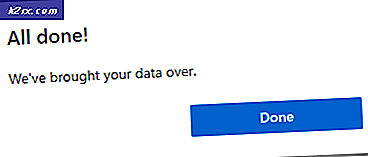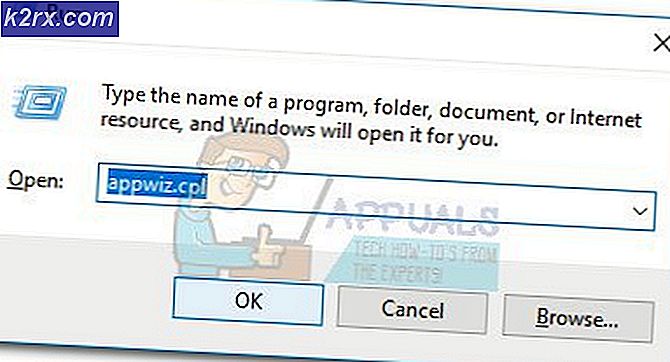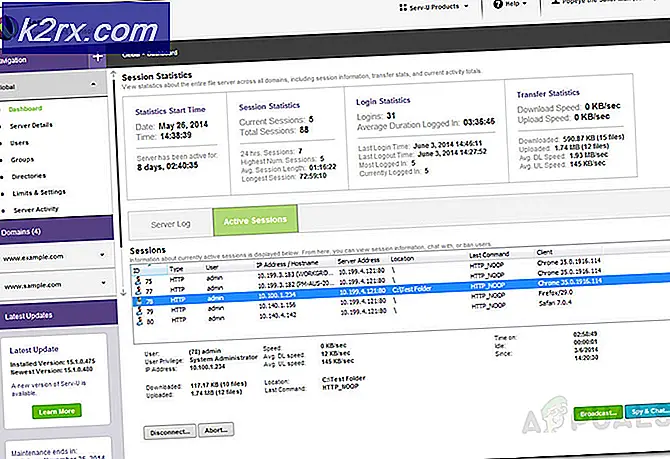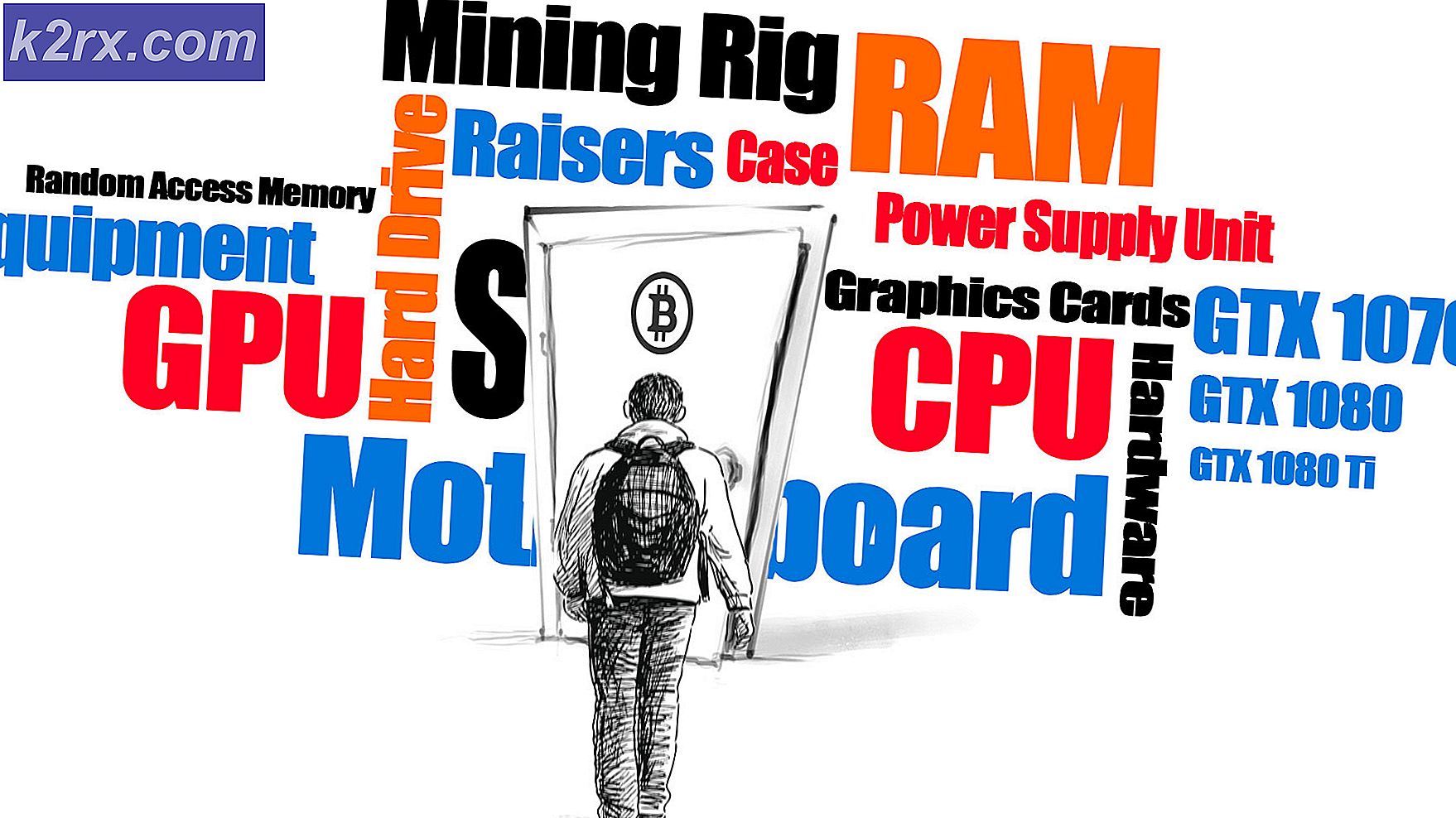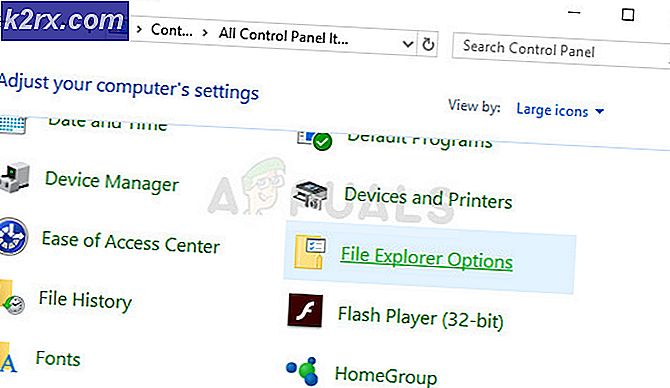FIX: SmartScreen forhindrede en ukendt app fra at starte
Smart Screen er et sikkerhedsmodul, der blev introduceret af Microsoft og integreret i flere Microsoft-hjælpeprogrammer som Internet Explorer 8, 9, 10, 11 med hovedfokus for at forbedre sikkerheden. Når du forsøger at installere en bestemt software eller en app, der ikke er inkluderet i Windows-butikken, vises en advarselsmeddelelse automatisk for at oplyse dig om, at det ikke er sikkert at installere. men på en mildere note giver det dig stadig en mulighed for at køre programmet alligevel.
Ud over dette kontrollerer Smart Screen automatisk de websteder, vi besøger, for løbende at opdatere en liste over rapporterede phishing-websteder og ondsindede softwarewebsteder. Alt dette kan virke irriterende til tider, men det holder i princippet pc'erne sikre mod ondsindede vira eller malware.
I denne vejledning vil vi undersøge, hvordan man kan sortere problemet Smart Screen. På et tidspunkt begynder det bare at komme på dine nerver; Efter alt er du opmærksom på, hvad du installerer, såvel som de websteder, du besøger.
Slukker Smart Screen filteret
Første ting først, hvis du vil vende Smart Screen-filteret, skal du sikre dig, at du har et kraftfuldt antivirusprogram installeret på din pc. Dette beskytter dig mod de forskellige malware og vira, der kan ledsage de programmer, du vil installere. Her er et par skridt til at få dig der.
Hold Windows-nøglen, og tryk på X. Vælg Kontrolpanel
Klik nu på System og Sikkerhed -> Gå til Sikkerhed og vedligeholdelse. På skærmens venstre side skal du vælge Skift Windows Smart Screen Settings.
Vælg nu Do not do anything (Sluk Windows Smart Screen). Sørg for at gemme / anvende de ændringer, du har foretaget.
PRO TIP: Hvis problemet er med din computer eller en bærbar computer / notesbog, skal du prøve at bruge Reimage Plus-softwaren, som kan scanne lagrene og udskifte korrupte og manglende filer. Dette virker i de fleste tilfælde, hvor problemet er opstået på grund af systemkorruption. Du kan downloade Reimage Plus ved at klikke herHvis du har brug for Smart Screen op og kører, gælder de samme trin. Men i trin fem skal du sørge for at tænde for Windows Smart Screen. Der går du, Smart Screen er blevet deaktiveret.
Du har stadig nogle muligheder for dig, når Smart Screen er slukket. Når Smart Screen er blevet deaktiveret, kan du stadig få en advarsel eller prompt med ordlyden Udgiveren kunne ikke verificeres. Er du sikker på, at du vil køre denne software? Du kan sikkert også helt stoppe Windows fra at tilføje zoneinfo i filens erstatnings stream; så du ikke længere modtager sådanne advarsler. Sådan er det:
Tryk på Windows + R og skriv gpedit.msc . Du kan lige så godt skrive det rigtige på startmenuen, det vises automatisk.
Naviger til Brugerkonfiguration og derefter til Administrative skabeloner . Vælg derefter Windows-komponenter og derefter Vedhæftningsadministrator.
Dobbeltklik på den politikpost, der læser. Bevar ikke zoneoplysninger i filvedhæftninger. Aktiver det, og klik derefter på / tryk på OK.
Det samme kan opnås via redigeringssystemregistryeditor.
- Gå til registreringseditoren (skriv regedit i vinduet Kør)
- Naviger til denne nøgle:
HKEY_CURRENT_USER \ Software \ Microsoft \ Windows \ CurrentVersion \ Policies \ Vedhæftede
- Hvis denne nøgle ikke findes, skal du oprette en selv.
- Lav en ny DWORD og navngiv det SaveZoneInformation. Indstil det til 1.
Fra nedenstående vil du ikke blive forpligtet til at fjerne blokering af filer, der downloades via dine browsere og downloader-apps, så længe de overholder denne indstilling.
PRO TIP: Hvis problemet er med din computer eller en bærbar computer / notesbog, skal du prøve at bruge Reimage Plus-softwaren, som kan scanne lagrene og udskifte korrupte og manglende filer. Dette virker i de fleste tilfælde, hvor problemet er opstået på grund af systemkorruption. Du kan downloade Reimage Plus ved at klikke her